Prije razvoja USB pogona, pohrane u oblaku i usluga strujanja, DVD-ovi su nekoć bili neophodni korisnicima računala i pojedincima koji su voljeli slušati glazbu i gledati filmove i videoisječke na svojim DVD playerima. Većina ljudi preferira ovo od CD-a zbog većeg kapaciteta. Međutim, zbog stalnih inovacija u našoj tehnologiji, ljudi danas ne koriste DVD-ove za pohranu datoteka. U ovom članku ćemo vam pomoći da kopirajte DVD Windows 10 da zauvijek čuvate svoje dragocjene datoteke.
Dio 1. Najbrži softver za kopiranje DVD-a za Windows 10
Brzi softver za kopiranje DVD-a potreban je kada imate gomilu DVD-ova za kloniranje. Dakle, evo moćnog i fantastičnog Tipard DVD Cloner. Sa svim svojim sadržajem može precizno duplicirati DVD-9 u DVD-9 i DVD-5 u DVD-5 u omjeru 1:1. Također može kopirati DVD-9 na DVD-5 u visokokvalitetnim kopijama. Nadalje, možete umnožiti i vratiti DVD u datoteku ili mapu ISO slike lokalnog diska. Štoviše, ovaj alat za kloniranje možete koristiti za snimanje ISO ili DVD mapa na DVD. Također, možete koristiti ovaj softver za kopiranje DVD-a za pretvaranje ISO slike ili DVD mape u DVD. Tipard DVD Cloner nudi jednostavan proces kopiranja i kategorizira opcije kopiranja tako da kupci mogu personalizirati svoje DVD kloniranje i kopiranje. Ovdje su 3 jednostavne faze kako kopirati DVD s Tipard DVD Cloner.
Korak 1Najprije preuzmite i instalirajte proizvod na svoje računalo. Zatim ga otvorite na računalu, kliknite Datoteka, odaberite svoj DVD i učitajte ga.

PROBAJ BESPLATNO Za Windows 7 ili noviji
 Sigurno preuzimanje
Sigurno preuzimanje
PROBAJ BESPLATNO Za Mac OS X 10.12 ili noviji
 Sigurno preuzimanje
Sigurno preuzimanjeKorak 2Zatim odaberite svoje Ciljna veličina iz opcija prije sučelja programa. Na taj biste način kontrolirali kvalitetu ispisa nakon što je izdvojen s DVD-a.
Korak 3Za kopiranje DVD-a kliknite na Početak gumb na kraju. Ovo će pokrenuti proces kopiranja.
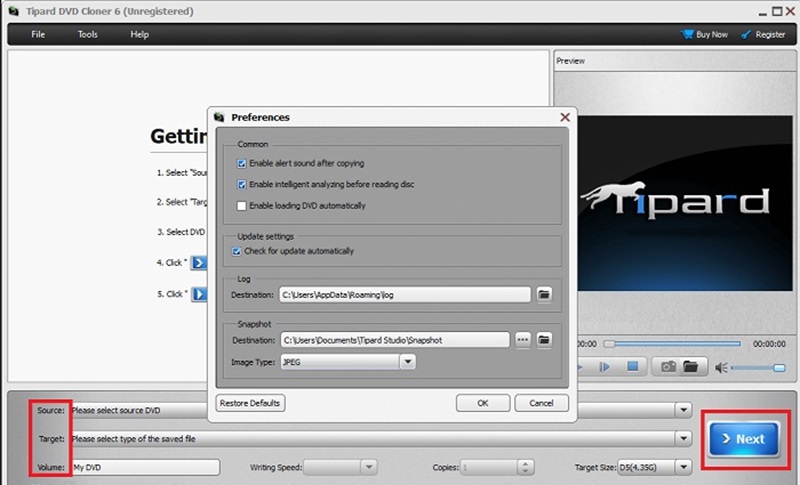
Dio 2. Kako kopirati DVD pomoću zadane metode sustava Windows 10
Ako ste još uvijek na Windows 10 sustavu, kopiranje DVD-a postaje pristupačnije zbog ugrađenog CD/DVD pogona. Mnoga najnovija računala, osobito Mac računala, više ne uključuju upravljački program za disk. Postupci za kopiranje DVD-a Windows 10 ovise o sadržaju DVD-a koji pokušavate kopirati. U ovom vodiču naučit ćete kako kopirati datoteku i ripati video zapis na DVD u sustavu Windows 10. Ova uputa omogućuje korisnicima čija osobna računala imaju disk pogone da kloniraju ili sigurnosno kopiraju svoje DVD-ove.
Korak 1Stavite DVD u pogon diska.
Korak 2Za pristup DVD pogonu otvorite File Explorer. Zatim pritisnite Ctrl + A tipke za odabir svih datoteka, zatim upotrijebite izbornik desnom tipkom miša za odabir ili pritisnite CTRL + C kopirati.
Korak 3Nakon što odaberete mjesto za spremanje datoteka, kliknite desnom tipkom miša i zalijepite. Datoteke možete povući i ispustiti na novi prazan DVD ako ga trebate kopirati na neki drugi.
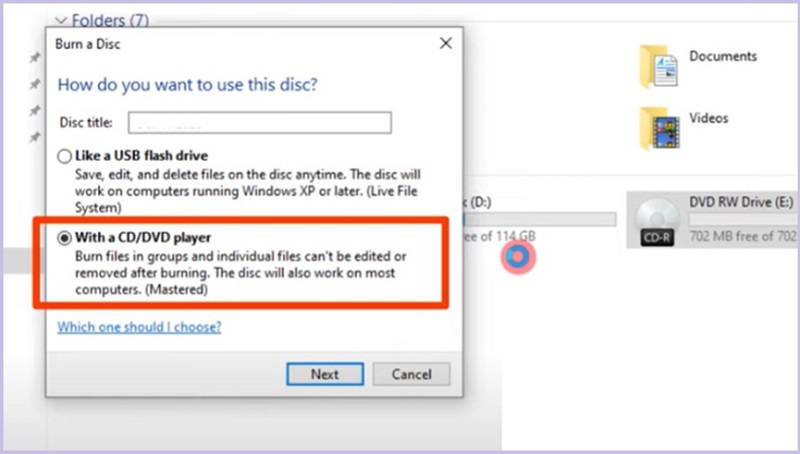
Dio 3. Kako kopirati glavni film s DVD-a na računalo/tvrdi disk/USB
Jedan od najizvrsnijih softvera za riper koji je dostupan na tržištu je AVAide DVD Ripper. DVD-ovi se mogu kopirati i pretvoriti u bilo koji format koji odaberete, uključujući MP4, MOV i AVI, bez utjecaja na njihovu kvalitetu. Nadalje, ima savršen audio zapis, zvuk i izdvajanje pozadinske glazbe s DVD-a. Također, može fleksibilno podešavati video parametre za nesmetano gledanje ili učitavanje. Također uključuju alat za uređivanje za slobodno obrezivanje, obrezivanje, spajanje i komprimiranje DVD videa.
AVAide ima za cilj obogatiti multimedijske živote ljudi osnažujući ih da stvaraju, uređuju, poboljšavaju i dijele svoju kreativnost. Oni stvaraju moćan softver jednostavan za korištenje za upravljanje DVD/Blu-ray, audio i video datotekama za različite platforme, operativne sustave i razine vještina.
Kopiranje glavnog filma s DVD-a traje nekoliko sati, ali AVAide DVD Ripper može smanjiti vrijeme. Vrhunski DVD Ripper u potpunosti iskorištava prednosti višejezgrenog procesora i jamči GPU ubrzanje. Može pretvoriti DVD filmove u digitalne datoteke maksimalnom brzinom u samo nekoliko minuta i stvoriti ISO/MPG sigurnosnu kopiju originalnog diska bez gubitka kvalitete.
Korak 1Instalirajte softver
Ako još uvijek nemate softver, kliknite donji gumb za preuzimanje, slijedite upute za instalaciju i pokrenite ga. Otvorite svoj AVAide DVD Ripper.

PROBAJ BESPLATNO Za Windows 7 ili noviji
 Sigurno preuzimanje
Sigurno preuzimanje
PROBAJ BESPLATNO Za Mac OS X 10.12 ili noviji
 Sigurno preuzimanje
Sigurno preuzimanjeKorak 2Učitajte DVD
Stavite svoj DVD u pogon računala. Za dodavanje vašeg DVD-a u AVAide DVD Ripper kliknite Učitajte DVD i odaberite Učitajte DVD disk. Također ga možete koristiti za stvaranje digitalnih kopija vaših iOS datoteka i DVD mapa.
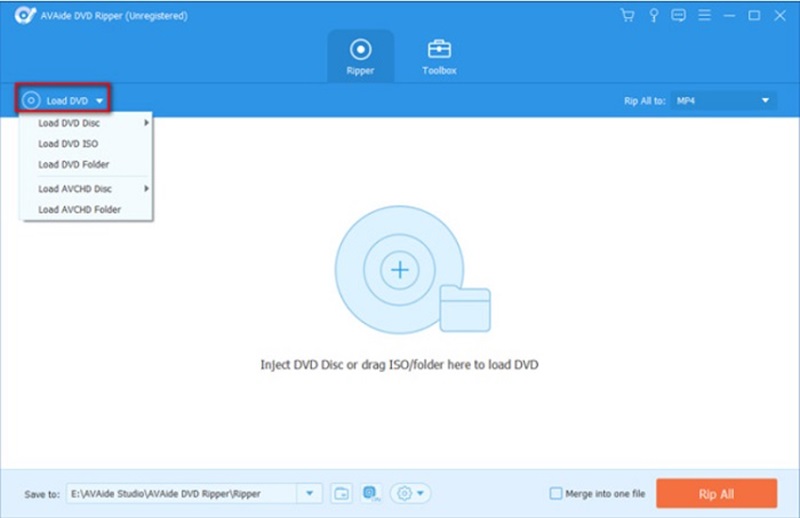
Korak 3Kopiraj DVD datoteku
Prije kopiranja DVD-a, softver AVAide DVD Ripper nudi alate za uređivanje kako bi vaši videozapisi bili izvrsni i visokokvalitetni klikom na Štapić dugme.
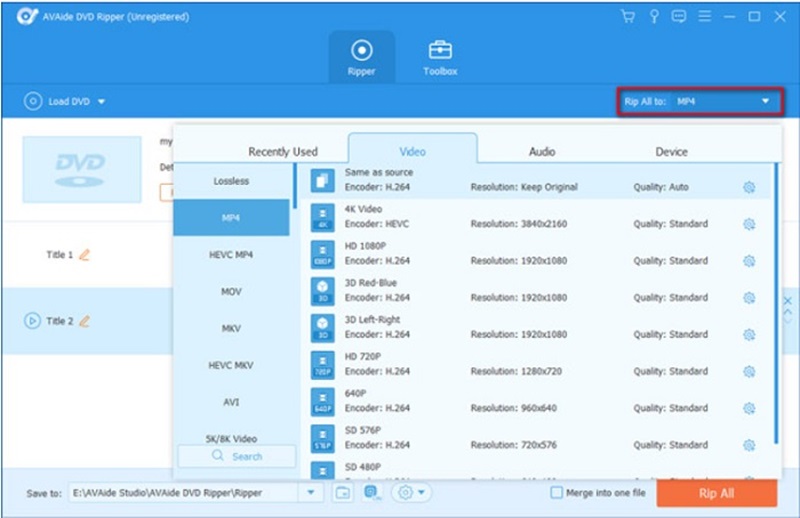
4. korakSpremi na računalo
Nakon uređivanja DVD-a možete odabrati željeni Izlazni format. Nakon toga, za kopiranje DVD-a u digitalnu datoteku kliknite Rip All dugme.
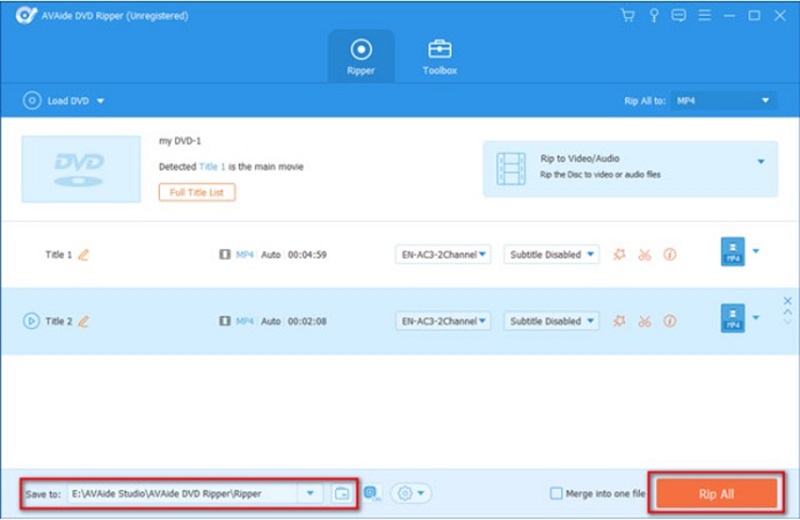
Dio 4. Često postavljana pitanja o tome kako kopirati DVD Windows 10
Uključuje li VLC Media Player alat za uređivanje u svom programu?
Da! VLC Media player također uključuje cool značajke poput spajanja, rezanja i dodavanja efekata njihovom softveru.
Kako kopirati DVD-ove pomoću VLC-a?
Neki uređaji ne uključuju DVD ripper za videozapise u svom sustavu, ali možete koristiti VLC Media Player. Morate slijediti sljedeće: Umetnite svoj DVD u pogon diska i kliknite poveznicu VLC Media Player u vašem Windows izborniku. Zatim kliknite karticu Disk na vrhu VLC prozora i odaberite opciju DVD. Vratite se i odaberite opciju izbornika Nema diska ako i dalje budete nailazili na probleme.
Mogu li također preuzeti softver za kopiranje sa svojim Mac uređajima?
Apsolutno! Mnogi softveri za kopiranje također podržavaju macOS u svojim sustavima. Međutim, pobrinite se da nabavite DVD čitač kada radite s Mac računalima.
Ako imate DVD-ove s dragocjenim datotekama kao što su fotografije, snimke i videoisječci iz prošlosti, možda biste ih trebali prebaciti na tvrdi disk ili u digitalni format za jednostavno gledanje. A DVD fotokopirni uređaj za Windows 10 ili Mac uređaj morate imati kada se želite na trenutak prisjetiti.
Kopiraj DVD filmove u razne video i audio formate, kao i na popularne uređaje.




